Daaqadaha ayaa ku guuldareystay inay bilaabaan; Hardware ama software beddelka ayaa laga yaabaa inay sabab u tahay
Daaqadaha ayaa joojin kara shaqada, dhab ahaantii, way ku guuldareystaan inay bilaabaan(fail to start) sababtoo ah qalab kasta iyo isbeddel software. Isbeddelladani waxay farageliyaan habka boot-ka caadiga ah, bootloader-ku wuxuu noqdaa mid aan la garanayn. Marka taasi dhacdo, way xanuunaysaa sababtoo ah waad heli kartaa. Maqaalkan, waxaan isku dayi doonaa inaan ku xalino dhibaatada talooyinka cilad-raadinta.
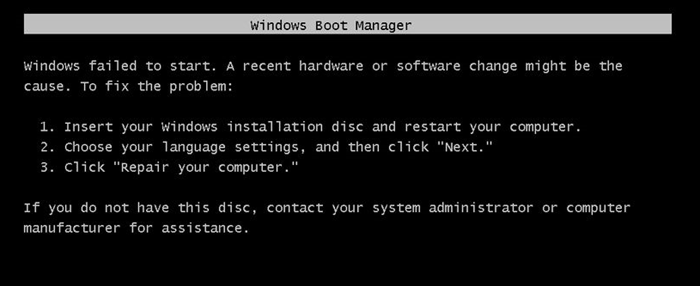
Daaqadaha ayaa ku guuldareystay inay bilaabaan; Qalab cusub ama isbeddel software ayaa sabab u noqon kara
Dhibaatadu inta badan waa bootloader maqan ama qalab ku xiran. Waxaad u baahan doontaa inaad samayso USB-ga(bootable USB drive) la bootin karo si aad u gasho soo kabasho horumarsan. Maadaama aadan geli karin kombuyuutarkaaga, waxaad isticmaali kartaa mid kale Windows 10 PC si aad u abuurto saxanka bootable-ka ah. Ikhtiyaarada aad haysato waa:
- Hubi Hardware
- Dayactir toos ah
- Dib u dhiska BCD
- Deji Amarka Boot Saxda ah
Waxa kale oo aad u baahan doontaa xisaab admin mid ka mid ah hababka markaa hubi inaad taas xasuusato.
1] Deji Amarka Boot Saxda ah
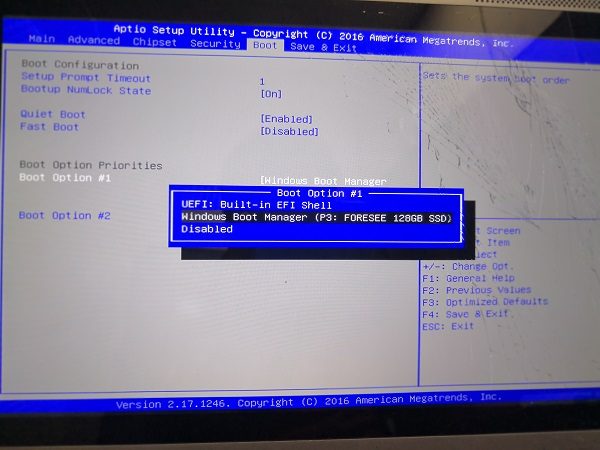
Marka Windows bilowdo, bootloader-ku wuxuu raadiyaa faylal badan oo uu ka bilaabi karo dejinta Windows . Haddii aysan helin faylasha saxda ah, Windows ma soo shubi doonto. Waxaad u baahan tahay inaad hubiso in darawalka bootable-ka ah ee caadiga ah uu yahay SSD -gaaga ama HDD . Marka aan loo dhigin sidii default, oo aad leedahay USB drive ku xiran, Windows wuu xayiran doonaa. Markaa gal BIOS adiga oo isticmaalaya furaha DEL ama F2 marka aad kombuyuutarka kor u qaadayso, oo beddel habka.
2] Hubi Hardware
Haddii aysan jirin dhibaato Dalabka Bootka(Boot Order) , waxaad hubin kartaa haddii ay jirto arrin ku saabsan Hard Drive-ka(issue with the Hard drive) . Waxa ugu horreeya ee ay tahay inaad hubiso BIOS ayaa ogaan kara. Haddii ay dhacdo, waxaad u baahan tahay inaad ku hubiso kombiyuutar kale. Haddi Hard Drive-ka ama SSD -ga aan la aqoonsan karin, waxa kugu jira arrin hardware ah.
Haddii ay dhacdo inaad tan la kulanto laptop, waxaad u baahan tahay inaad gacanta ka soo saarto, oo aad hubiso. Haddii ay buriya dammaanaddaada. fadlan u gee xarunta adeega, oo ha furin laftaada.
3] Dayactirka Bilawga Tooska ah

Dib u soo kabashada sare ee Windows(Windows Advanced Recovery) waxay bixisaa sifada Dayactir toos ah (Dayactir Bilow)(Automatic Repair feature (Startup Repair)) kaas oo sawira faylalka nidaamka, goobaha diwaangelinta, habaynta qaabaynta, iyo in ka badan iskuna day in ay dhibaatada iskeed u xaliso, si toos ah . (Registry)Badanaa si toos ah ayey u bilaabataa haddii habka dib u soo kabashada la joojiyo dhowr jeer.
Waxaad isticmaali kartaa USB-ga(USB) bootable si aad u gasho Soo kabashada(Recovery) .
Waa inaad doorataa Troubleshoot > Advanced Options > Automatic Repair . Geli(Enter) tafaasiisha akoontiga marka la soo jeediyo, oo u ogolow hawshu shaqadeeda qabsato. Ku dhaji tan, waxaad dib u kicin kartaa kombuyuutarka, oo hubi haddii ciladdu weli jirto.
4] Dib u dhiska BCD

BCD ama Xogta Isku xidhka Bootka(Boot Configuration Data) waxa ku jira macluumaad u oggolaanaya bootloader-ku inuu helo faylalka saxda ah ee lagu rakibo Windows . Haddii BCD ay musuqmaasuq tahay ama aysan haynin macluumaadka markaas Windows wuu xayiran yahay. Raac tillaabooyinka dib-u- dhiska BCD(rebuild BCD) :
- Kombuyuutarkaaga u gal Habka Soo-kabashada Sare
- Bilaw Command Prompt oo laga heli karo Xulashooyinka Sare(Advanced Options) .
- Si dib loogu dhiso BCD(rebuild the BCD) ama faylka Xogta Habaynta Boot(Boot Configuration Data) isticmaal amarka -
bootrec /rebuildbcd - Waxay baari doontaa nidaamyada kale ee hawlgalka waxayna kuu ogolaan doontaa inaad doorato OS-yada aad rabto inaad ku darto BCD .
Haddii aysan helin qaybta boot, waxaad isticmaali kartaa bootrec /scanossi aad u hesho liiska qaybta meesha OS lagu rakibay. Kadib isticmaal amarka bcdboot si aad ugu darto liiska. Wax badan oo ku saabsan tifaftiraha qaabeynta BCD halkan. Marka dariiqa la dhigo, dib u bilow kombayutarka, qaladkuna waa inuusan mar dambe dhicin.
Waxa kale oo aad isku dayi kartaa in aad hagaajiso MBR( fix MBR) ama Master Boot Record adiga oo fulinaya amarada ku jira Command Prompt bootrec/fixMbr iyo bootrec /fixboot.
Waxaan rajeynayaa in boostada ay fududahay in la raaco, oo aad awooday inaad hagaajiso dhibaatada.
Related posts
Sida loo hagaajiyo Start PXE IPV4 gudaha Windows 11/10
Hagaaji koodka qaladka Motherboard-ka 99 kombayutarada Windows
Hagaaji PXE-E61, Fashilka Tijaabada Warbaahintu, Hubi qaladka kabaha fiilada ee Windows 11/10
Rakibaadda ayaa ku guul darreystay wejigii SAFE_OS intii lagu jiray hawlgalkii BOOT
Codsiga wuxuu ku guuldareystay inuu si sax ah u bilaabo (0xc0000135)
Hard Drive-ku kama soo baxayo Boot Menu
Ku guuldareysiga markaad isku dayeyso inaad nuqul ka sameyso faylasha boot Windows 11/10
Boot Options Advanced in MSCONFIG gudaha Windows 11/10 sharaxay
Daaqadaha ayaa ku guul darraystay in ay bootiyaan; Dayactirka Bilawga Tooska ah, Dib u dajinta PC wuu guuldarraystay, wuu socdaa
Sida loo beddelo nidaamka Boot ee Windows 11/10
Setup BitLocker wuxuu ku guul daraystay inuu dhoofiyo dukaanka BCD (Xogta Isku xidhka Boot).
Sida loo geliyo Windows UEFI ama BIOS firmware
Sida loo isticmaalo Avast Boot Scan si looga saaro Malware-ka Windows PC
Beddel qoraalka Menu Boot, marka laba-booting isla nooca Windows
Sida loo sameeyo Boot Nadiif ah Hardware gudaha Windows 11/10
Nidaamka Hawlgelinta ee maqan qalad lagama helin Windows 11/10
Sida loo damiyo Secure Boot gudaha Windows 11/10
Beddel jihada duubista Mac trackpad-ka ee Windows Dual Boot
Kamarada FaceTime kuma shaqaynayso Windows 10 oo leh Boot Camp
Sida loo bootiyo ama loo hagaajiyo kumbuyuutarka Windows iyadoo la isticmaalayo Rakibaadda Warbaahinta
